Nagyon sokan használjuk az AirPod-ot arra, hogy beszélgessünk és hallgatjunk. És hogy minden beszédet elviseljen, az Apple olyan csúcsminőségűvé tette őket, amelyek felülmúlják a legtöbb versenytársat. Az AirPod-ok általában megbízhatóak, de úgy tűnik, hogy a mikrofon időnként leáll. Ez frusztráló lehet, mivel megakadályozza, hogy kihangosított hívásokat kezdeményezzen vagy beszéljen Sirivel.

Ha az AirPods mikrofonja nem működik, szerencsére ez nem a világ vége. Olvasson el hat tippet a probléma megoldásához, mielőtt feladná.
Tartalomjegyzék
1. Helyezze vissza őket a tokba, majd próbálja újra
Ez az egyszerű trükk köztudottan megoldja a mikrofonproblémát és még sok mást. Ha az AirPods mikrofonja megszólal, állítsa be az időt úgy, hogy a tokjukba helyezi, mondjuk, 30 másodpercre. Távolítsa el őket, majd próbálja újra. Ez működhet, mivel visszaállítja a Bluetooth-kapcsolatot az eszközzel, és remélhetőleg visszaállít mindent, ahogy kellene.

2. Indítsa újra az iPhone készüléket
Az Apple-eszköz kikapcsolása, majd újra bekapcsolása egy másik klasszikus javítás, amely néha megold néhány alapvető számítógépes problémát. A problémát valami az iPhone-jában okozhatja. Például egy szoftver-illesztőprogram, amely lehetővé teszi, hogy a mikrofon egy adott alkalmazással működjön, az újraindítás lehet a leggyorsabb módja az ideiglenes hibák vagy hibák megoldásának.
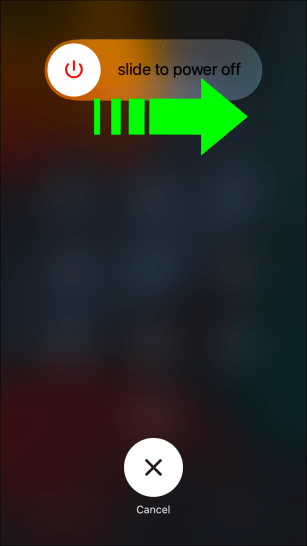
3. Győződjön meg arról, hogy teljesen fel vannak töltve
Előfordulhat, hogy a mikrofon nem működik, mert az AirPods nincs eléggé feltöltve. Ellenőrizze, hogy mennyi töltés maradt még az AirPod-ban: nyissa ki a tokot, és tartsa közel az iPhone-jához. Ha az akkumulátor töltöttségi szintje túl alacsony, az valószínűleg megszakítja a mikrofon funkciót. Próbálja meg feltölteni az AirPods készüléket, hátha ez megoldja a problémát.

4. Tisztítsa meg a mikrofont
Íme egy másik egyszerű tipp, amelyet érdemes kipróbálni, mielőtt újra párosítaná őket, vagy megnézné a beállításokat. Győződjön meg arról, hogy a mikrofon nem szennyezett vagy eldugult. Megkérdezheti, hol van az AirPods mikrofonja? Az AirPods vagy AirPods Pro esetében a mikrofon az AirPods szárának végén található. Ha piszkosnak tűnnek, gyorsan tisztítsa meg őket pamut törlőkendővel és puha ruhával. A mikrofonnyílások tisztítása után törölje le a szennyeződéseket.

5. Ellenőrizze a mikrofonbeállításokat
Talán úgy tűnik, hogy a mikrofon probléma csak egy AirPoddal van, például a bal AirPod jól működik, de a jobb nem működik. A probléma a beállítások következménye lehet. Az alábbi lépések végrehajtása előtt győződjön meg arról, hogy az AirPods csatlakoztatva van iPhone-jához:
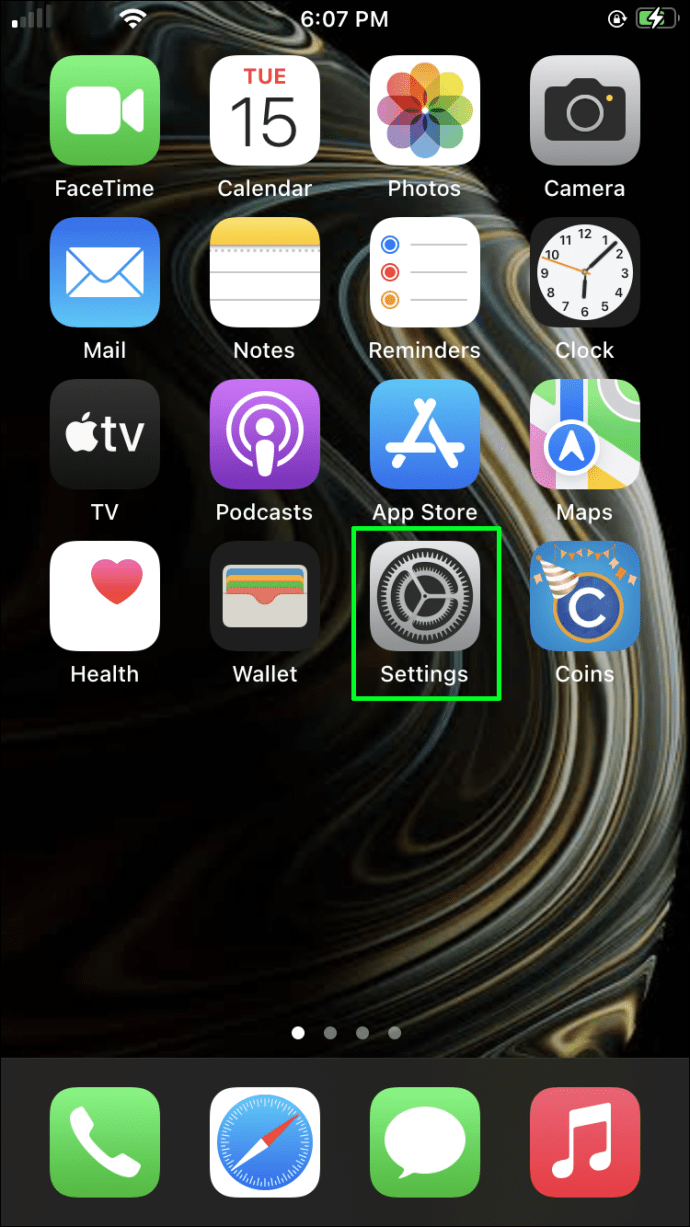
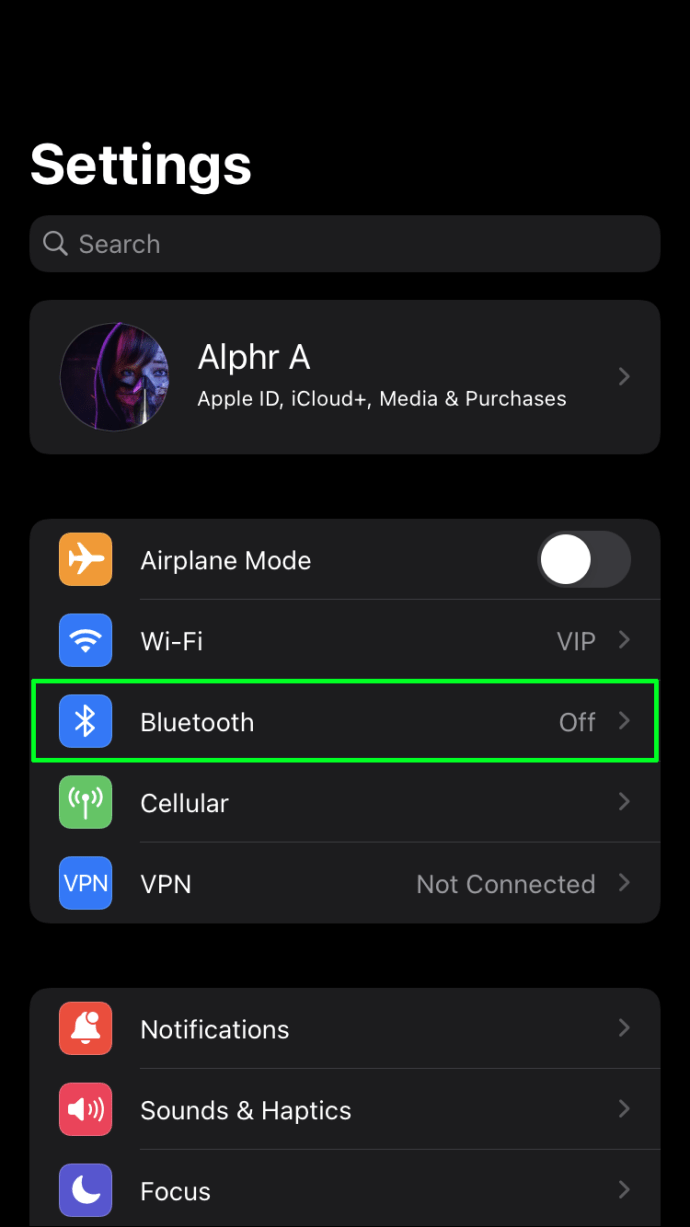
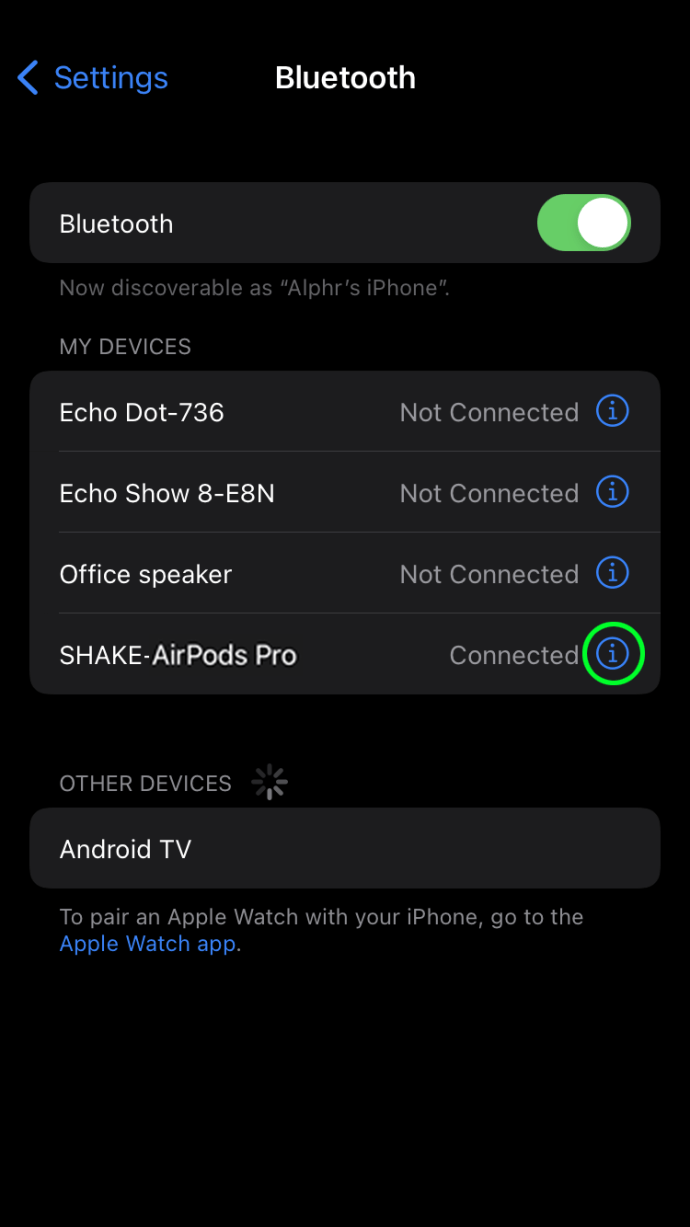
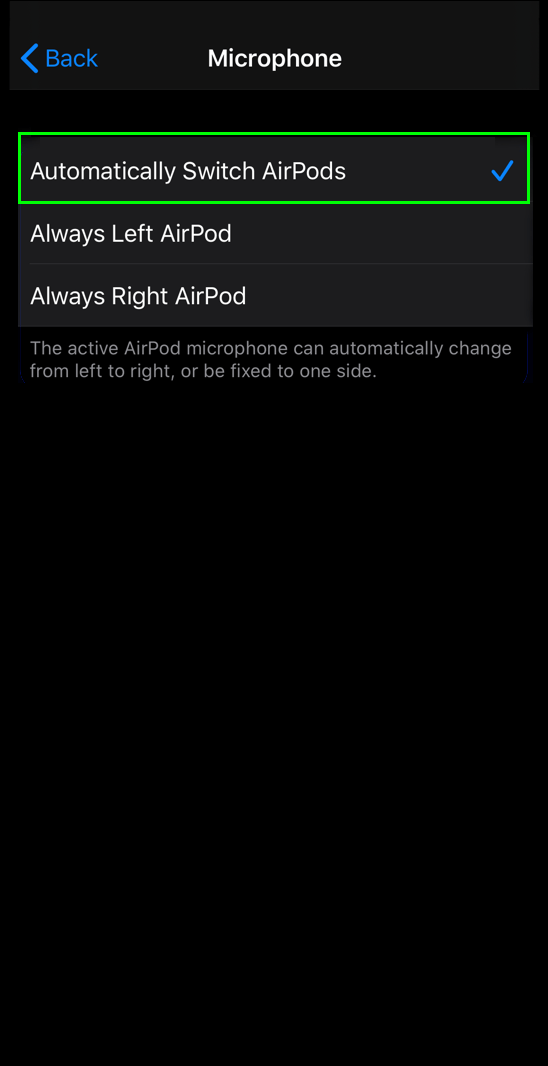
6. Felejtse el az eszközt, és javítsa meg
Próbálja meg alaphelyzetbe állítani az AirPods készüléket, majd csatlakoztassa újra az iPhone készülékéhez. Ehhez kövesse az alábbi lépéseket:
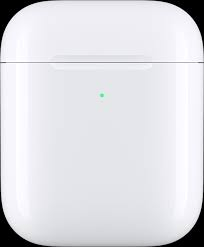

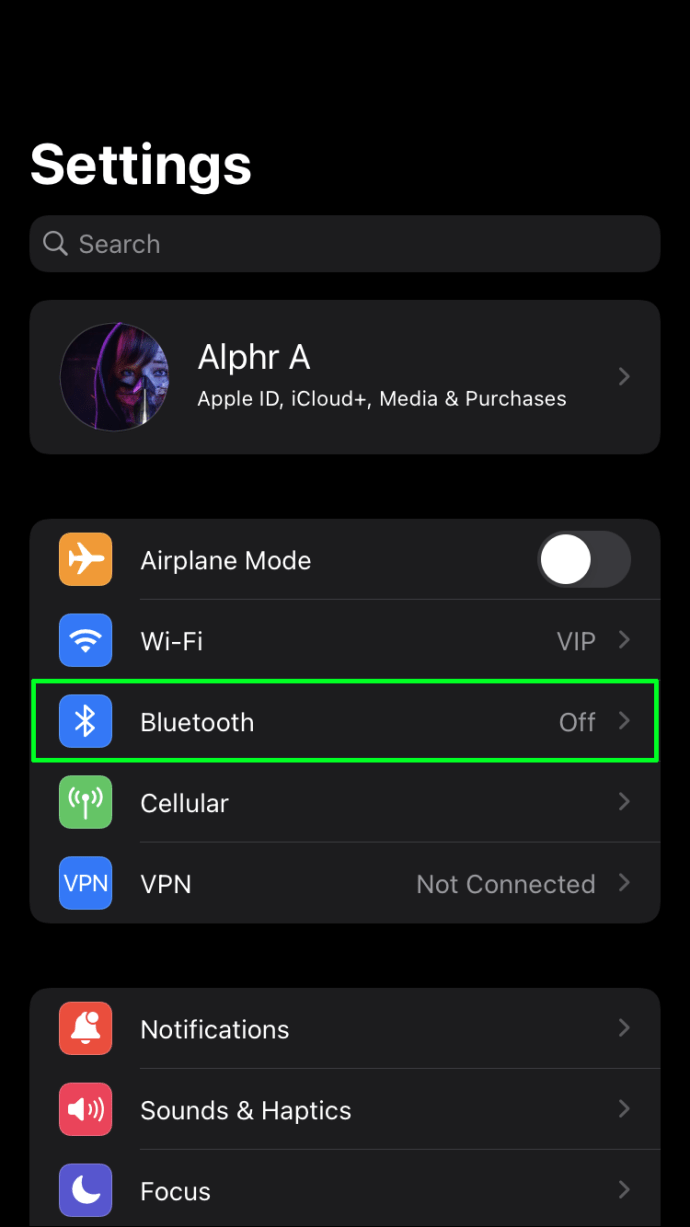
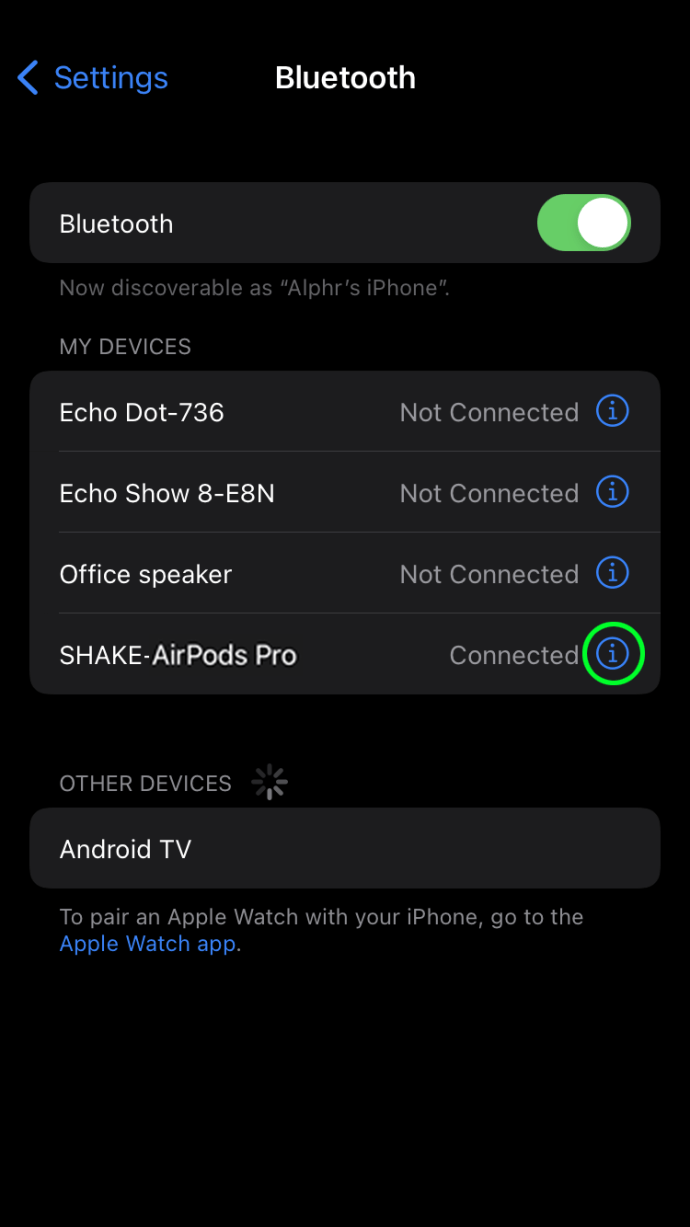
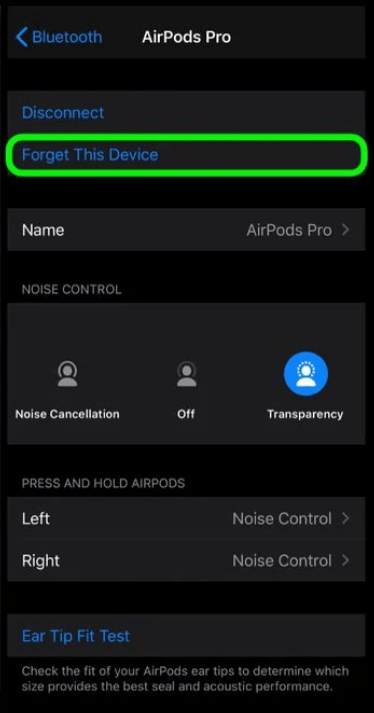
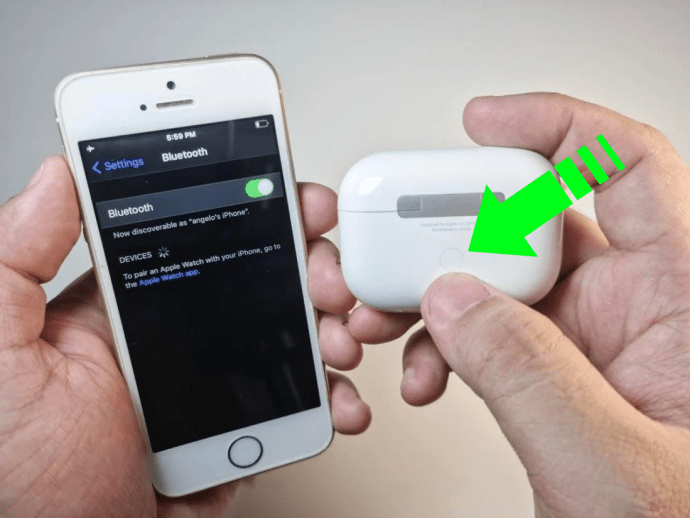
Ha a fenti tippek egyike sem vált be, érdemes lehet megfontolni azok cseréjét vagy javítását. Bár az AirPod-ok jellemzően robusztusak, mégis kényesek, és a kopás végül megteszi a hatását. Fontolja meg, hogy elviszi AirPodjait a helyi Apple boltba szervizért, vagy kapcsolatba léphet vele Apple támogatás.
AirPods Mic Check 1, 2, 3…
Az Apple AirPod-jaira ugyanúgy lehet beszélni, mint hallgatni. Néha azonban úgy tűnhet, hogy a mikrofon nem működik. Amíg jól karbantartják őket, számos gyorsjavítás áll rendelkezésre. Sok AirPods-felhasználó azt tapasztalta, hogy ha egyszerűen visszahelyezi őket egy időre a tokba, újraindítja az iPhone-t vagy teljesen feltölti, az segít. Más gyakori megoldások közé tartozik a párosítási folyamat ismételt végrehajtása úgy, hogy először megszünteti a párosítást.
Mit élvezel a legjobban az AirPods használatában? Ossza meg gondolatait az alábbi megjegyzések részben.

